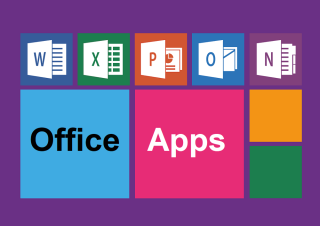ChatGPT начинает добавлять интеграцию с Google Диском, но не для всех

ChatGPT начал добавлять поддержку интеграции с Google Диском, но эта функция доступна не всем пользователям.
Возможно, вы больше не хотите использовать Google Диск или вам нужно переустановить его, чтобы решить проблему. Не волнуйтесь! В сегодняшней статье вы узнаете, как удалить Google Диск с вашего ПК с Windows или Mac.
Google Диск и Резервное копирование и Синхронизация
Прежде чем объяснить, как удалить Google Диск с компьютера, стоит упомянуть, что приложение Google Диск для ПК имело несколько разных названий.
Первоначально приложение называлось Google Drive, но в 2017 году Google переименовал его в Backup and Sync , хотя программа сохранила большую часть прежних функций. Отдельное приложение Google Drive File Stream предлагает дополнительные инструменты для бизнес-пользователей.
С 2021 года Google объединил все функции десктопного Google Drive в одно приложение, снова названное Google Drive . Итак, если на вашем компьютере все еще установлено старое приложение «Резервное копирование и синхронизация», шаги по удалению «Резервного копирования и синхронизации» могут немного отличаться.
Для достижения наилучших результатов обновите приложение Google Drive до современной версии , прежде чем продолжить.
Как отключить Google Диск от компьютера
Перед удалением Google Диска с компьютера следует отключить систему от своей учетной записи. Это также полезный шаг, если вы не хотите полностью удалять Google Диск.
Чтобы отключить Google Диск, вам необходимо открыть программное обеспечение. Однако поиск не будет работать, так как это только поможет запустить приложение. Вместо этого вам нужно будет нажать на его значок во время работы приложения.
В Windows вы найдете знакомый значок Google Диска в виде зелено-желто-сине-красного треугольника на панели задач в правом нижнем углу экрана. Возможно, вам придется нажать на стрелку, чтобы отобразить все значки.
На компьютере Mac вы увидите похожий значок в строке меню в верхней части экрана. Однако значок Google Диска в приложении macOS не имеет цвета.
Если вы не видите этот значок, Google Диск не запущен. Чтобы запустить его в Windows, нажмите клавишу Windows и введите «Google Диск» , затем нажмите Enter , чтобы запустить его. На компьютере Mac нажмите Cmd + Пробел , чтобы открыть Spotlight , затем введите «Google Диск» , затем нажмите Return , чтобы запустить приложение. При запуске приложения вы увидите значок.
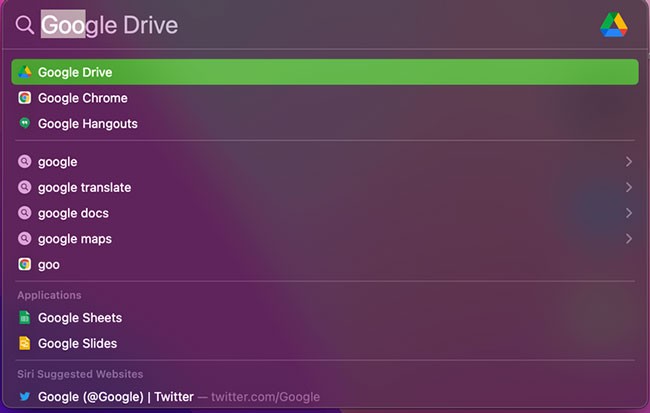
Независимо от используемой вами платформы, щелкните этот значок, чтобы открыть панель с информацией о Google Диске. На нем нажмите на значок шестеренки «Настройки», затем «Настройки» , чтобы открыть меню параметров Google Диска.
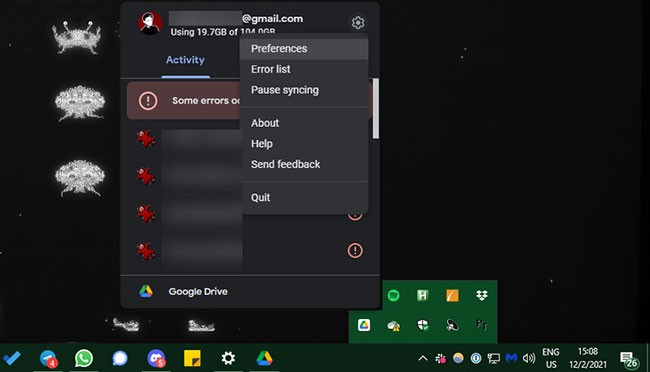
На панели «Настройки» снова щелкните значок шестеренки «Настройки» . Теперь выберите Отключить учетную запись . Вы увидите предупреждение о том, что все файлы на Диске, а также скопированные файлы останутся на вашем ПК, но будущие изменения не будут синхронизироваться с Google Диском. Нажмите «Отключить» для подтверждения.
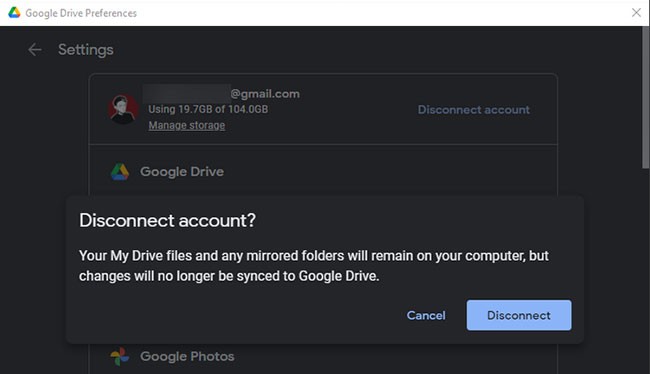
Теперь все, что вы делаете в своей учетной записи Диска на других устройствах, не будет отображаться на вашем текущем компьютере, а изменения, которые вы вносите в файлы в папке Диска на вашем компьютере, не будут синхронизироваться с другими устройствами. Чтобы снова начать синхронизацию файлов, вам потребуется повторно подключить свою учетную запись Google в приложении.
Как удалить Google Диск
Решили, что вам больше не нужен Google Диск или хотите переустановить программное обеспечение? Вот как удалить Google Диск на вашем компьютере.
Обратите внимание, что удаление приложения Google Диск остановит синхронизацию файлов, но не удалит существующие файлы. После деинсталляции вы можете удалить или переместить их по мере необходимости, это не повлияет на копии в облаке.
Удалить Google Диск на Windows 10
Чтобы удалить Google Диск из Windows, просто удалите его, как любую другую программу. Откройте «Настройки» (используйте сочетание клавиш Win+ I) и перейдите в раздел Приложения > Приложения и функции .
Воспользуйтесь строкой поиска или прокрутите страницу вниз, чтобы найти Google Диск . Нажмите «Удалить» и следуйте инструкциям по удалению программы с вашего компьютера. После завершения вам придется переустановить приложение, если вы захотите снова начать синхронизацию файлов с этим компьютером. Папка Google Диска по-прежнему будет существовать, но она будет отделена от вашего аккаунта.
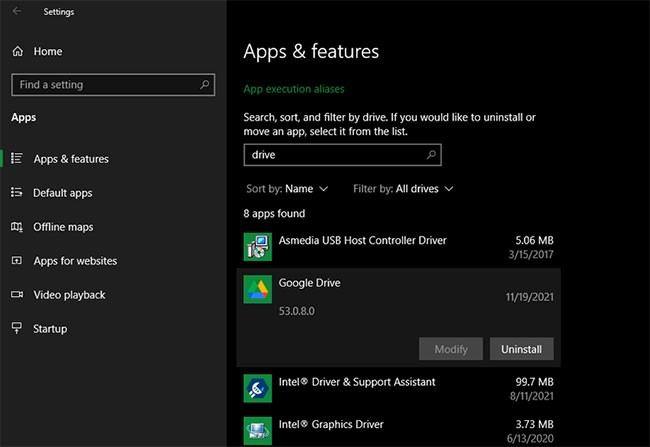
Если вы получили сообщение об ошибке «Google Диск все еще выполняет операции», вам следует выйти из Google Диска перед его удалением. Для этого щелкните значок приложения на панели задач, как описано выше, затем щелкните значок шестеренки настроек в появившемся меню. В появившемся диалоговом окне нажмите «Выйти» , чтобы остановить работу Google Диска. После этого вы сможете удалить его без каких-либо проблем.
Удалить Google Диск на macOS
Процесс удаления Google Диска с вашего Mac такой же, как и удаление любого другого приложения macOS. Откройте Finder и перейдите в папку «Приложения». Если вы не видите его на левой боковой панели, он также доступен в меню «Перейти» или с помощью Shiftсочетания клавиш Cmd+ A.
В разделе «Приложения» найдите приложение Google Диск и перетащите его в корзину на панели Dock или щелкните его правой кнопкой мыши и выберите « Переместить в корзину» . Это приведет к удалению приложения из вашей системы.
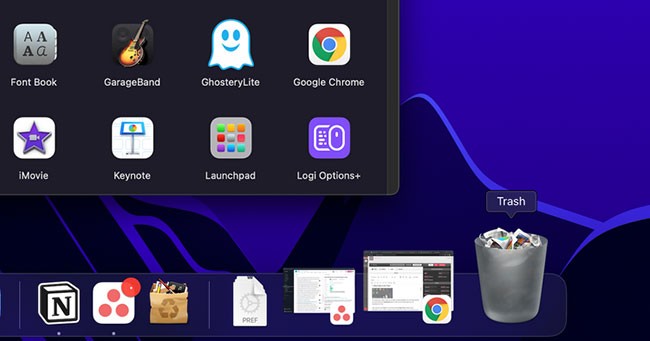
Если ваш Mac предупреждает вас о необходимости сначала выйти из приложения, это легко сделать. Нажмите значок Google Диска в строке меню, затем нажмите значок шестеренки настроек. Затем выберите в этом меню пункт «Выйти» , чтобы выйти из Google Диска. Теперь Google Drive можно будет удалить без каких-либо проблем.
Как приостановить Google Диск
Если вы просто хотите на короткое время прекратить синхронизацию Google Диска, вам не нужно отключать или удалять его. Приложения для Windows и Mac позволяют при необходимости приостановить работу Google Диска.
Для этого снова нажмите на значок Диска , как упоминалось ранее. В меню «Настройки» выберите опцию «Приостановить синхронизацию» . Это предотвратит загрузку и скачивание данных на Google Диск до тех пор, пока вы не повторите шаги и не выберете «Возобновить синхронизацию» . После возобновления работы будут синхронизированы все изменения, внесенные во время приостановки работы приложения.
Вы также можете остановить синхронизацию Google Диска, выбрав в этом меню пункт «Выйти» , как указано выше. Если программа закрыта, она не будет синхронизироваться, пока не будет открыта снова. Однако имейте в виду, что если вы настроили запуск Google Диска при загрузке компьютера, он автоматически запустится снова при следующем включении компьютера.
При желании вы можете узнать, как управлять элементами автозагрузки в Windows или как изменить программы автозагрузки на Mac, чтобы предотвратить запуск Диска при запуске системы.
ChatGPT начал добавлять поддержку интеграции с Google Диском, но эта функция доступна не всем пользователям.
Google Диск — отличный выбор для тех, кто ищет надежное решение для облачного хранения данных, особенно для пользователей Android.
Давайте рассмотрим самые дешевые варианты облачного онлайн-хранилища. В этой статье мы рассмотрим цены как в абсолютных цифрах, так и за гигабайт (в месяц), чтобы вы могли выбрать наиболее подходящий для вас вариант.
В Google Диске есть встроенная опция, позволяющая конвертировать несколько документов одновременно, и сделать это совсем несложно.
В настоящее время многие пользователи и предприятия стремятся сократить необходимость использования дорогостоящего оборудования и инфраструктуры, размещая файлы и приложения в облаке.
Поддержка Google Drive для настольных компьютеров будет прекращена в марте 2018 года. Узнайте о новом сервисе резервного копирования и синхронизации.
Откройте для себя 10 лучших офисных приложений для Android, включая Microsoft Office Suite и Google Drive, которые помогут повысить вашу продуктивность на работе.
Хорошие новости для тех, кто регулярно пользуется Google Диском: Google только что выпустил новое обновление с долгожданной функцией, которая может существенно повлиять на пользовательский опыт использования этого сервиса хранения данных.
Благодаря правильной интеграции вы сможете автоматизировать рабочие процессы, синхронизировать данные между платформами и повысить производительность, не выходя из Notion.
В этой статье мы расскажем, как восстановить доступ к жёсткому диску в случае его сбоя. Давайте пойдём дальше!
На первый взгляд AirPods выглядят как любые другие беспроводные наушники. Но всё изменилось, когда были обнаружены несколько малоизвестных особенностей.
Apple представила iOS 26 — крупное обновление с совершенно новым дизайном «матовое стекло», более интеллектуальным интерфейсом и улучшениями в знакомых приложениях.
Студентам нужен определённый тип ноутбука для учёбы. Он должен быть не только достаточно мощным для успешной работы на выбранной специальности, но и достаточно компактным и лёгким, чтобы его можно было носить с собой весь день.
Добавить принтер в Windows 10 просто, хотя процесс для проводных устройств будет отличаться от процесса для беспроводных устройств.
Как вы знаете, оперативная память (ОЗУ) — очень важный компонент компьютера, выполняющий функцию памяти для обработки данных и определяющий скорость работы ноутбука или ПК. В статье ниже WebTech360 расскажет вам о нескольких способах проверки оперативной памяти на наличие ошибок с помощью программного обеспечения в Windows.
Умные телевизоры действительно покорили мир. Благодаря множеству замечательных функций и возможности подключения к Интернету технологии изменили то, как мы смотрим телевизор.
Холодильники — привычные бытовые приборы. Холодильники обычно имеют 2 отделения: холодильное отделение просторное и имеет подсветку, которая автоматически включается каждый раз, когда пользователь ее открывает, а морозильное отделение узкое и не имеет подсветки.
На сети Wi-Fi влияют многие факторы, помимо маршрутизаторов, пропускной способности и помех, но есть несколько разумных способов улучшить работу вашей сети.
Если вы хотите вернуться к стабильной версии iOS 16 на своем телефоне, вот базовое руководство по удалению iOS 17 и понижению версии с iOS 17 до 16.
Йогурт — замечательная еда. Полезно ли есть йогурт каждый день? Как изменится ваше тело, если вы будете есть йогурт каждый день? Давайте узнаем вместе!
В этой статье рассматриваются наиболее питательные виды риса и способы максимально увеличить пользу для здоровья любого выбранного вами вида риса.
Установление режима сна и отхода ко сну, смена будильника и корректировка рациона питания — вот некоторые из мер, которые помогут вам лучше спать и вовремя просыпаться по утрам.
Арендуйте, пожалуйста! Landlord Sim — мобильная игра-симулятор для iOS и Android. Вы будете играть за владельца жилого комплекса и начнете сдавать квартиры в аренду, чтобы улучшить интерьер своих апартаментов и подготовить их к приему арендаторов.
Получите игровой код Bathroom Tower Defense Roblox и обменяйте его на потрясающие награды. Они помогут вам улучшить или разблокировать башни с более высоким уроном.